使用不同的配色方案來管理您的 WordPress
已發表: 2021-09-09之前在本博客中,我們解釋了創建新 WordPress 安裝時要遵循的步驟清單。 您可能已經知道,默認安裝帶有一些基本內容和管理員用戶。 這是您首次登錄時看到的內容:
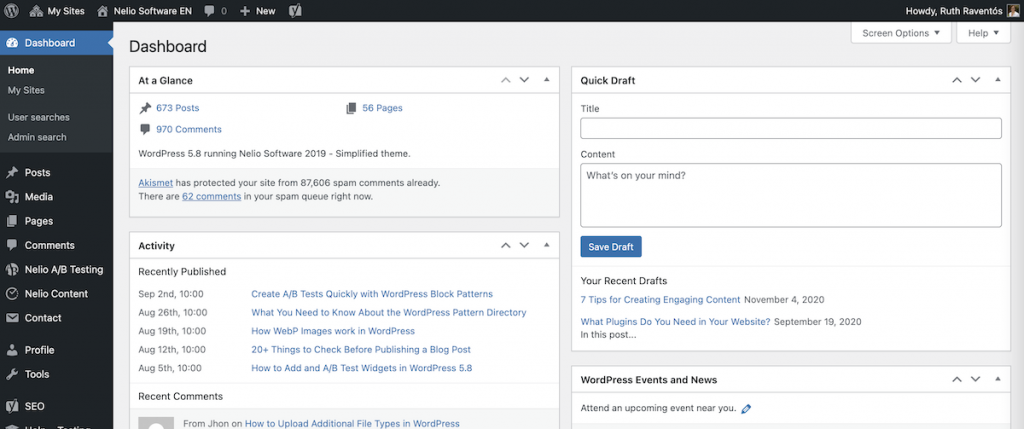
顯示用於管理網站的配色方案是每個調色板中四種顏色的組合。 在用戶»配置文件屏幕中,您有九個調色板可供您選擇:
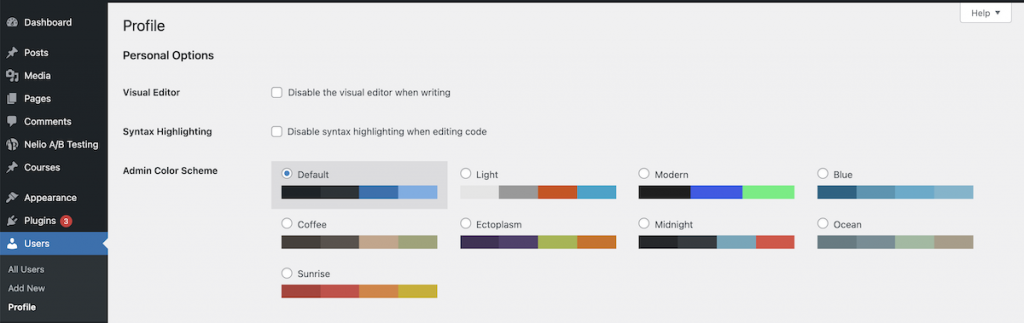
如上圖所示,默認方案使用黑色和藍色配色方案。 我相信你對它很熟悉:側邊欄和頂部欄是黑色的,突出顯示的元素、按鈕等是藍色的。 作為 WordPress 的默認調色板,這是您網站的任何新用戶都將擁有的配色方案。
更改個人資料的配色方案就像訪問該部分一樣簡單用戶»配置文件並單擊要管理 WordPress 的一組顏色。 您將立即看到新配置如何在無需更新的情況下發揮作用。
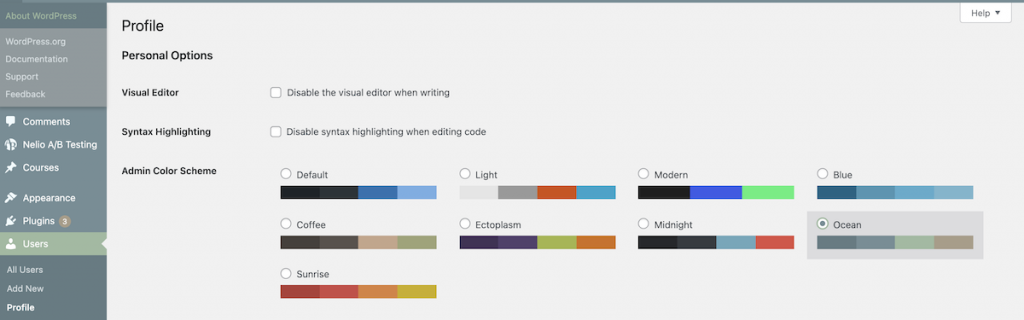
但更改 WordPress 儀表板配色方案不僅僅是品味問題。 在不止一種情況下,這樣做可能非常有幫助。 讓我們看幾個案例。
用戶角色
正如我們之前在另一篇文章中討論的那樣,具有管理角色的用戶可以執行 WordPress 儀表板中可用的所有任務。 這包括管理任務,例如修改任何基本文件、添加或刪除插件、創建新用戶並更改其角色和密碼、導入和導出站點以及操作所有一般設置。 您還可以完全控制與設計相關的任何方面,能夠安裝、修改和刪除主題、小部件和菜單。 當然,您可以訪問您網站上發布的所有內容:即創建、修改和刪除頁面和帖子,上傳或刪除多媒體文件,以及審核評論。
WordPress 中的其他角色本質上限制了用戶被賦予的能力:
- 管理員有權訪問所有管理任務。
- 編輯可以發布和管理自己的文章,也可以管理其他用戶的文章。
- 作者可以單獨發布和管理自己的帖子。
- 貢獻者可以編寫和管理他們自己的帖子,但不允許發布它們。
- 訂閱者可以閱讀和評論。
即使您已經創建了網站並希望專注於組成它的頁面的設計和內容,我們認為使用管理員用戶執行此任務是一個嚴重的錯誤。 事實上,發佈內容的用戶通常擁有一個公開的個人資料頁面,其中包含可能被攻擊者利用的信息(例如他們的用戶名或數據庫 ID)。 如果有問題的用戶擁有管理配置文件並且他們的密碼被洩露,則您的網站可能會受到威脅。
我們避免安全問題的建議是將致力於在 WordPress 中生成內容的用戶(即編輯、作者和貢獻者)與負責管理的用戶(即管理員)區分開來。 即使您自己管理您的站點,我們強烈建議您至少創建一個具有管理員以外角色的附加用戶來生成內容。
我們如何知道我們正在使用具有正確角色的用戶? 右上角有一個指向您的個人資料的鏈接。 您還可以查看 WordPress 編輯器的左側邊欄並檢查可用的菜單選項。 例如,如果您有插件項目,您可能是管理員。
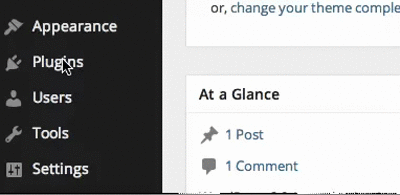
但是,如果您想避免混淆並確保僅在到期時使用管理員角色,最簡單的方法是為管理員用戶設置和使用不同的顏色方案。 例如,我們的管理員使用Sunrise調色板,它的紅色色調清楚地表明我們正在使用“危險”用戶:
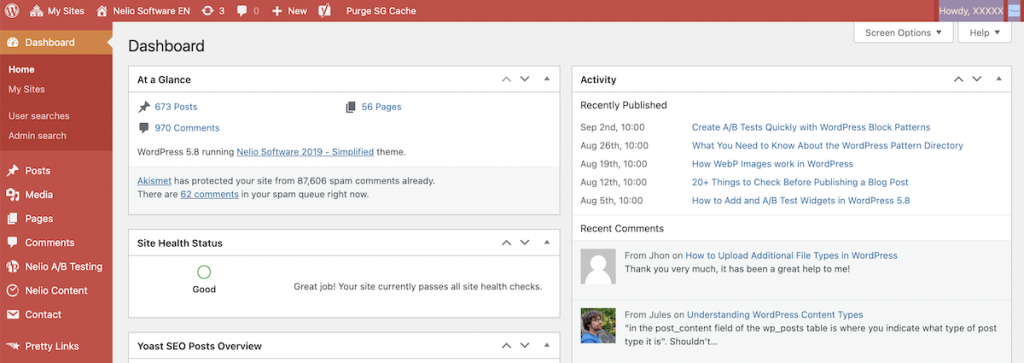
這樣,如果我們看到紅色的 WordPress 界面,我們立即知道我們應該格外小心,因為我們是以管理員身份登錄的。
測試或開發環境
當您想創建一個新網站或對現有網站進行更改和調整時,您可能需要先對其進行測試,從而確保它們不會對您的網站產生負面影響。 最好的方法是創建一個本地開發環境或在 staging 中創建您網站的副本。 例如,在不止一次寫帖子的情況下,我在本地環境中測試最新的 WordPress 或 Gutenberg 新聞,而不是在這個網站上。
如果這些環境是您的生產網站的精確副本,那麼將沙盒與生產環境區分開來的唯一方法是通過站點 URL。 兩者之間如此微小的差異使得很有可能在您的實時站點中進行測試更改(反之亦然)......
出於這個原因,我們的建議是也為您的測試或開發環境使用不同的配色方案。 這樣,您可以輕鬆地將其與實時站點區分開來:
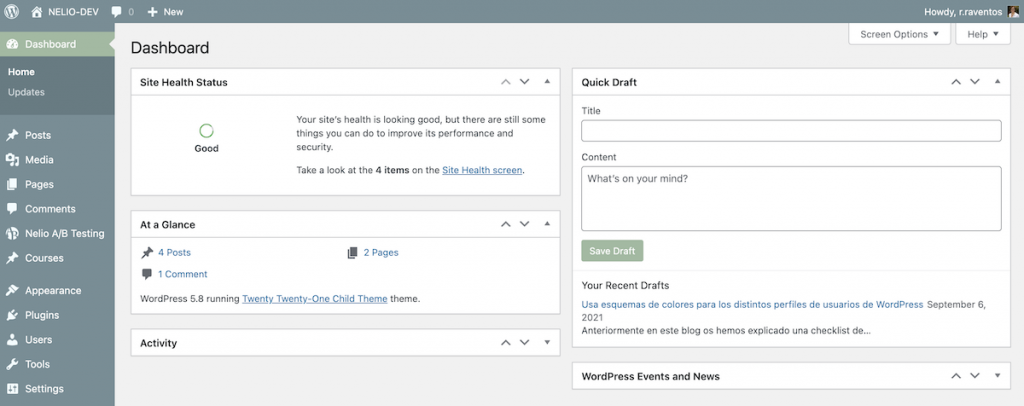
如您所見,為了區分用戶配置文件或環境,配色方案可以幫助我們避免混淆。
如何更改其他用戶的配色方案?
正如我們之前所見,任何用戶都可以通過訪問用戶»配置文件部分來更改自己的配色方案。 我們還看到,在創建新用戶時,默認情況下它具有默認的 WordPress 顏色。

使用管理員角色,如果您想在創建用戶後更改配色方案,只需轉到已創建用戶列表,查找您感興趣的用戶,然後更改他們的配色方案。

但是請注意,任何用戶以後都可以將他們的配色方案更改為他們想要的任何顏色。 如果您想防止這種情況發生,您可以選擇安裝 Force Admin Color Scheme 插件來:
- 為創建的每個新用戶建立特定的默認配色方案,以及
- 取消為非管理員用戶更改配色方案的選項。
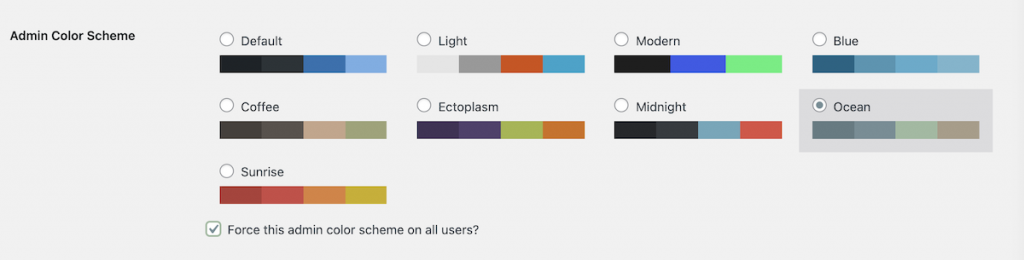
如何創建自定義配色方案?
如果九種 WordPress 配色方案不符合您的喜好,或者您想創建新的自定義配色方案,您也可以! 創建新配色方案最簡單的方法是訪問 WordPress Admin Colors 站點。

單擊“開始創建”按鈕後,您必須指定新配色方案的名稱和標識符,並通過單擊主題的每種不同顏色,您將能夠定義調色板。
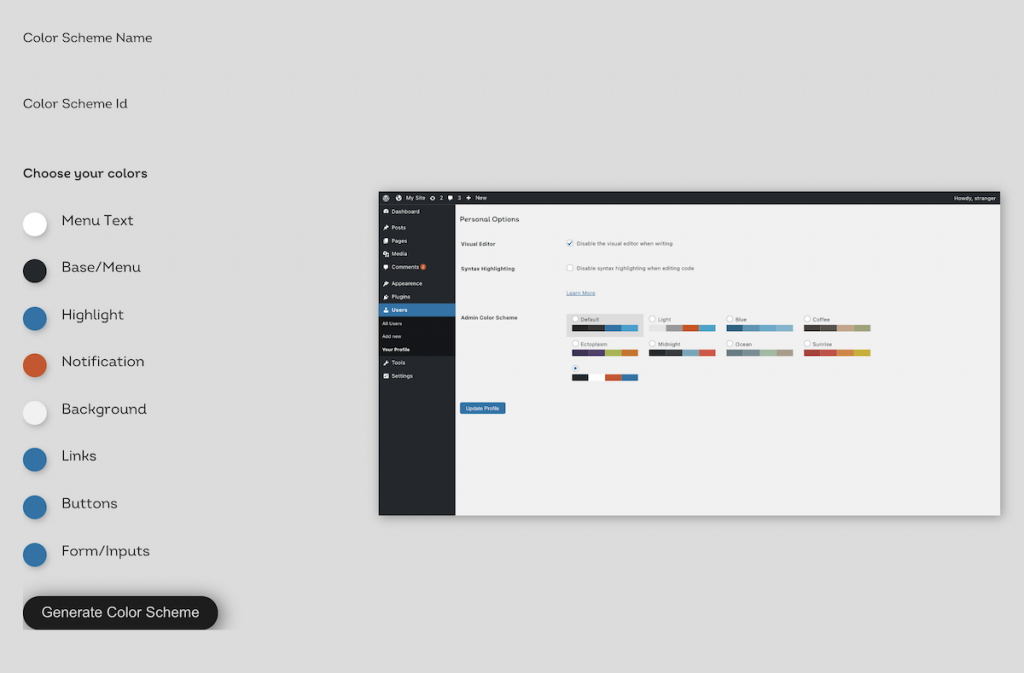
您可以更改每種顏色並實時預覽您的選擇:
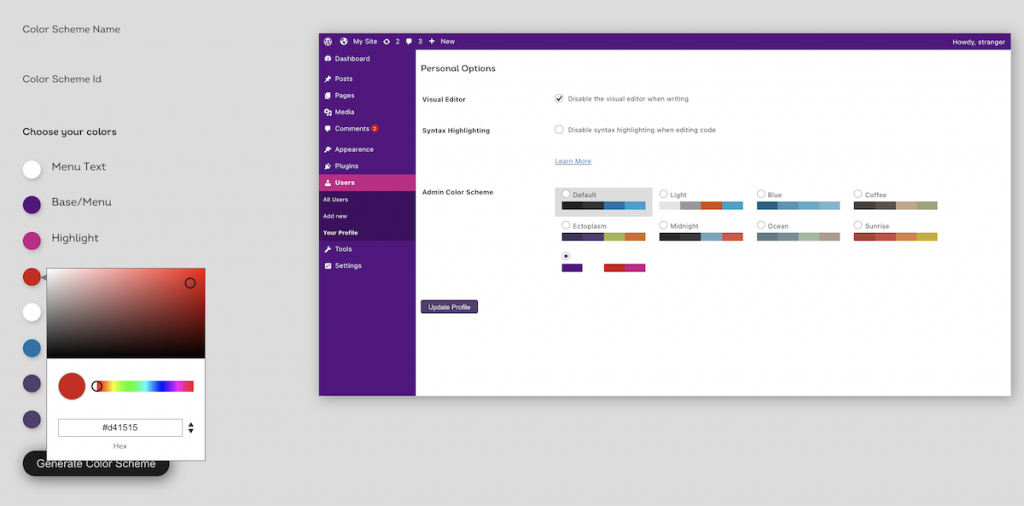
最後,您只需單擊“生成配色方案”,就會出現一個窗口,其中包含有關如何將新配色方案添加到 WordPress 的說明。
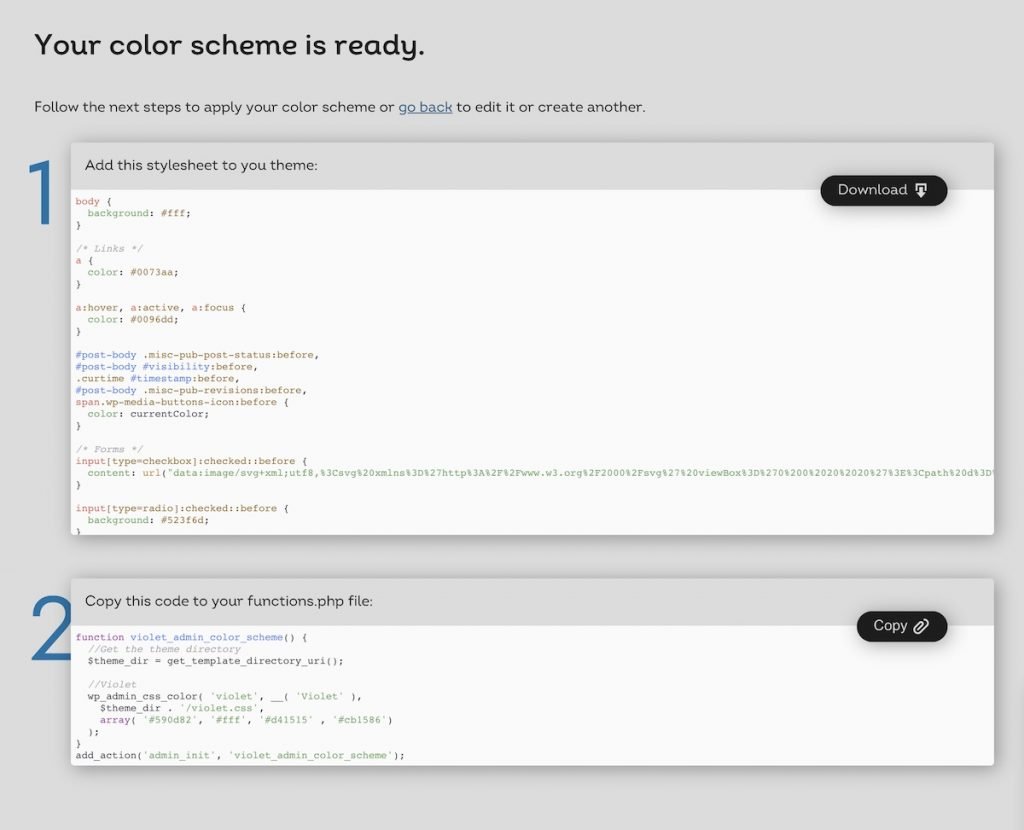
這是你必須做的。 一方面,您必須下載創建的配色方案的 CSS 樣式文件,並使用 FTP 將其上傳到託管服務器的主題文件夾public_html/wp-content/themes/nombre-del-tema/ 。 要使用 FTP 上傳文件,您必須首先下載並安裝 FTP 客戶端程序,例如 FileZilla。 FileZilla 會詢問您的 FTP 憑據(主機名、用戶名和密碼),您應該從託管公司獲得這些憑據。 通過 FTP 連接到服務器後,您應該會看到其中包含的文件夾列表並找到適合您主題的文件夾,然後您應該上傳我們之前下載的文件。
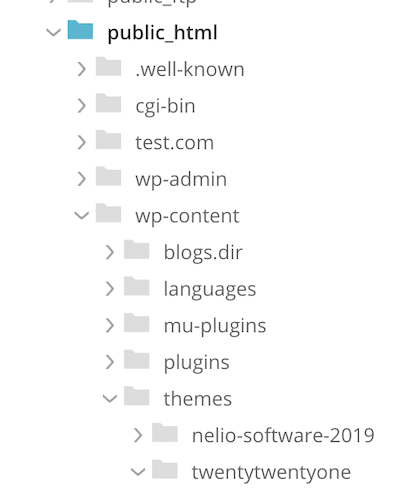
此外,您還必須在主題或子主題的functions.php文件中添加您下載的代碼片段(更推薦)。 或者,您可以安裝像 Code Snippets 這樣的插件來添加這段代碼。
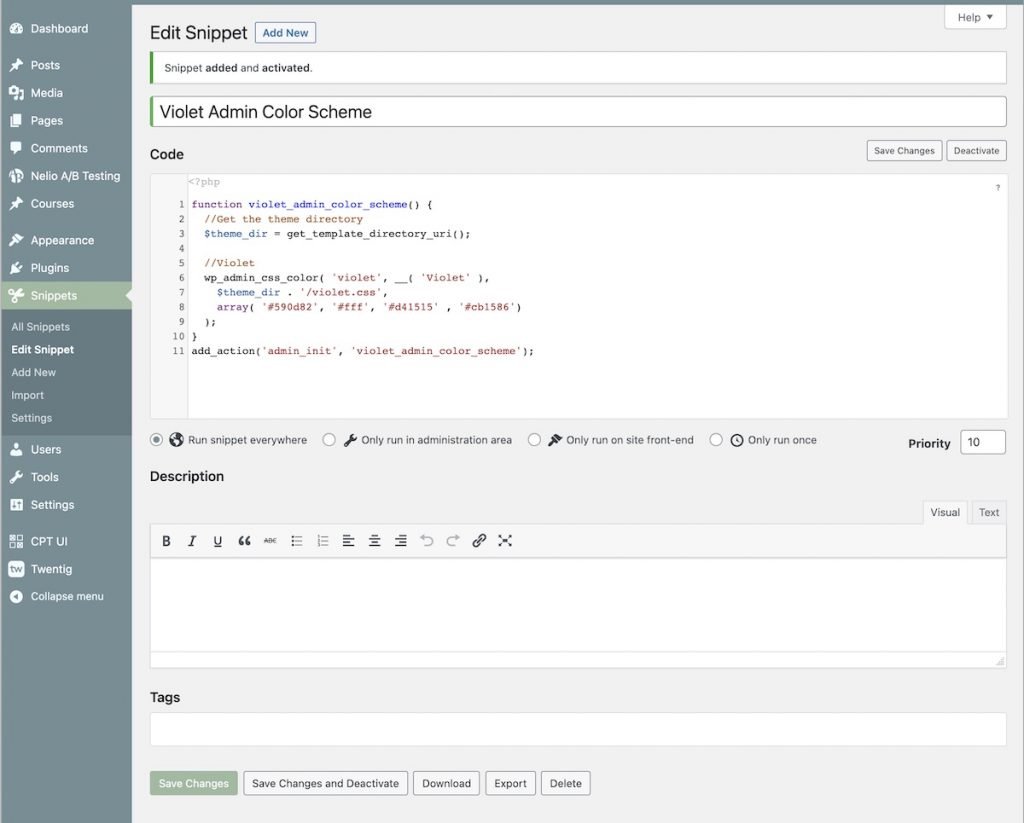
添加代碼片段後,您現在可以在 WordPress 上使用自定義配色方案,以便將其添加到您選擇的用戶。
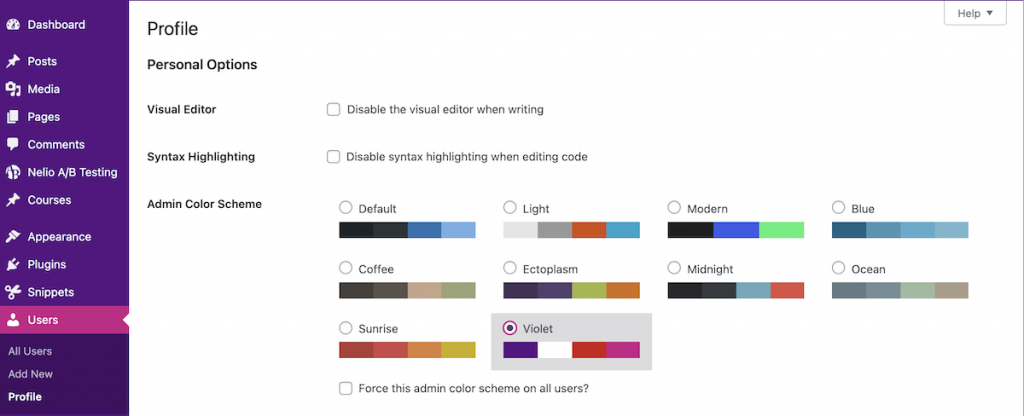
如您所見,為您的 WordPress 創建一個新的配色方案非常簡單,如果您習慣於為不同的用戶配置文件和環境使用不同的顏色,您肯定會避免做一些您不想做的事情。
Unsplash 上馬里奧·高 (Mario Gogh) 的特色圖片。
